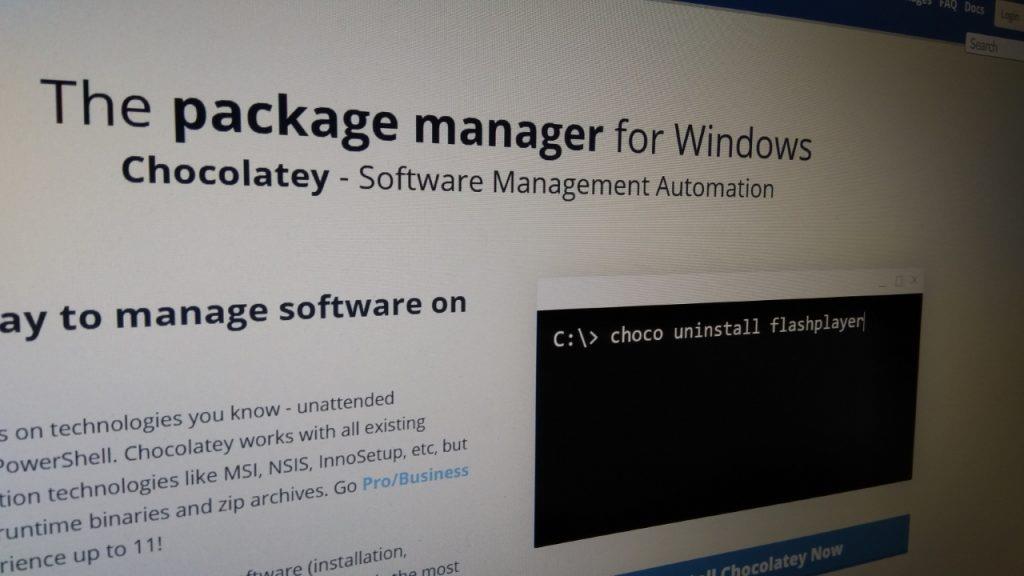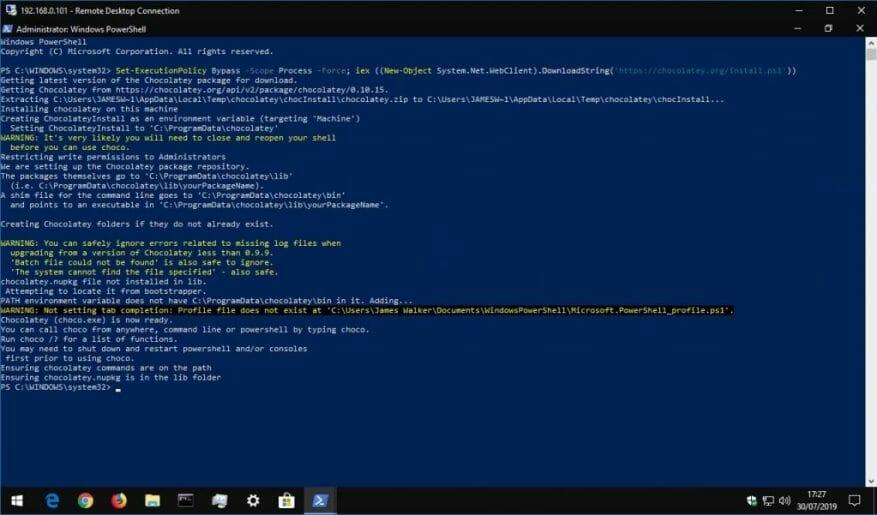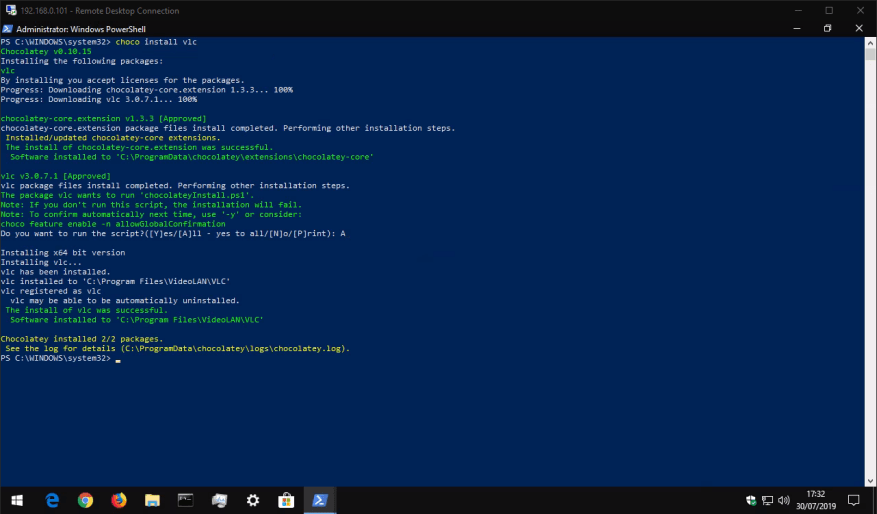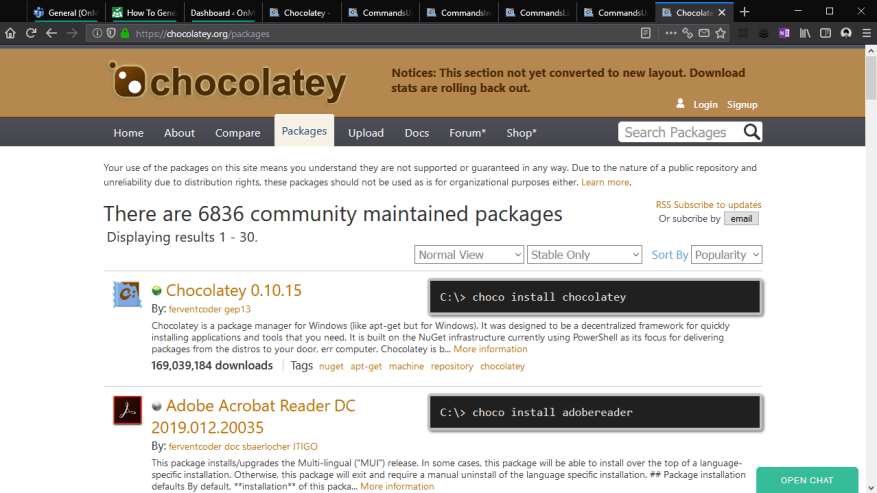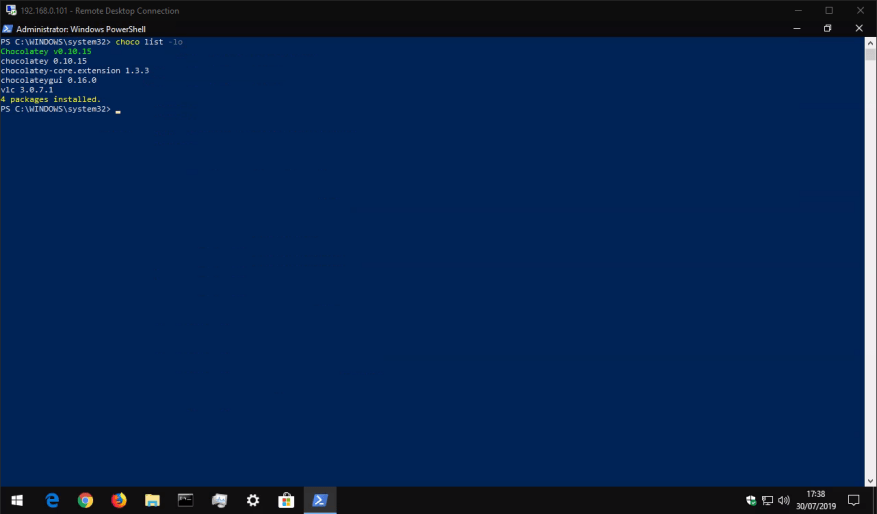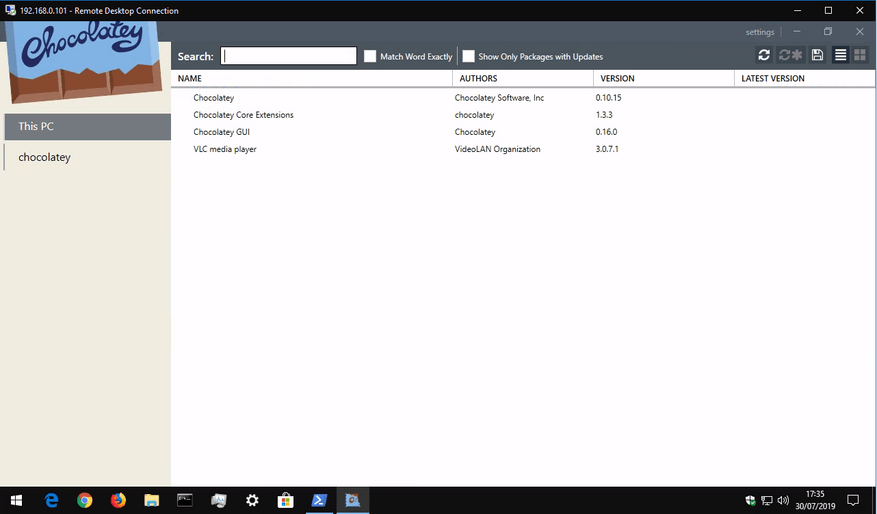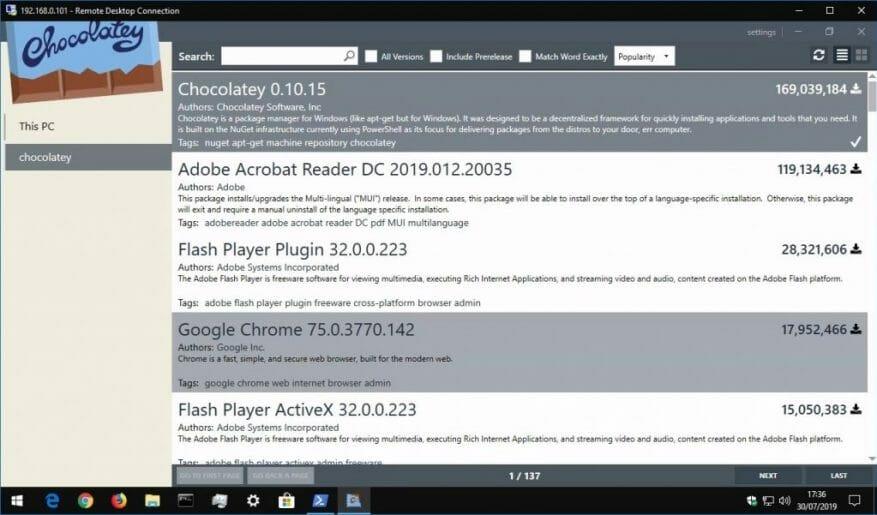Φανταστείτε αυτό: πρέπει να εγκαταστήσετε κάποιο νέο λογισμικό στον υπολογιστή σας με Windows. Οι πιθανότητες είναι ότι θα κατευθυνθείτε σε έναν ιστότοπο, θα προσπαθήσετε να μην κάνετε κλικ στα ανεπιθύμητα στη σελίδα και, στη συνέχεια, θα κάνετε κλικ σε ένα πρόγραμμα εγκατάστασης γραφικών, πιθανότατα χρησιμοποιώντας τις προεπιλεγμένες ρυθμίσεις.
Είναι μια ρουτίνα που πιθανότατα γνωρίζετε, καθώς έχει αλλάξει ελάχιστα κατά τη διάρκεια ζωής των Windows, από τότε που το λογισμικό άρχισε να διανέμεται στο διαδίκτυο. Ωστόσο, τα συστήματα Unix έχουν μια εναλλακτική προσέγγιση, με τις εγκαταστάσεις λογισμικού που χειρίζονται οι διαχειριστές πακέτων, οι οποίες απαιτούν ελάχιστη είσοδο από τον χρήστη και συχνά ελέγχονται μέσω της γραμμής εντολών. Υπάρχει πλέον αυξανόμενο ενδιαφέρον για τη διάδοση αυτών των πλεονεκτημάτων στα Windows, μέσω της χρήσης διαχειριστών πακέτων τρίτων.
Πρόσφατα ρίξαμε μια ματιά στο Scoop, το οποίο είναι μια απλή και προσιτή λύση διαχείρισης πακέτων. Αυτό το άρθρο περιέχει επίσης περαιτέρω συζήτηση για τα πλεονεκτήματα των διαχειριστών πακέτων τερματικών έναντι των προγραμμάτων εγκατάστασης γραφικών των Windows, επομένως σας ενθαρρύνουμε να το διαβάσετε εάν είστε ακόμα νέοι στην ιδέα. Σήμερα, θα εξερευνήσουμε το Chocolatey, το οποίο είναι ένας εναλλακτικός διαχειριστής πακέτων των Windows με ελαφρώς μεγαλύτερη εστίαση σε εφαρμογές επιτραπέζιου υπολογιστή που απευθύνονται στους χρήστες.
Το Chocolatey ελέγχεται κυρίως από τη γραμμή εντολών. Μην ανησυχείτε αν είστε νέος στις εφαρμογές της κονσόλας – πληκτρολογήστε εντολές όπως φαίνεται στην τεκμηρίωση και δεν θα αντιμετωπίσετε προβλήματα. Το Chocolatey διαθέτει επίσης μια προαιρετική γραφική διεπαφή την οποία θα εξερευνήσουμε αργότερα.
Εγκατάσταση Chocolatey
Για να εγκαταστήσετε το Chocolatey, ανοίξτε το PowerShell από το μενού Έναρξη. Στη συνέχεια, αντιγράψτε και επικολλήστε την ακόλουθη γραμμή σεναρίου και πατήστε enter:
Set-ExecutionPolicy Bypass -Scope Process -Force; iex ((New-Object System.Net.WebClient).DownloadString('https://chocolatey.org/install.ps1'))
Αυτό θα διαμορφώσει το PowerShell ώστε να επιτρέπει την εκτέλεση εξωτερικών σεναρίων, πριν από τη λήψη και εκτέλεση του σεναρίου εγκατάστασης του Chocolatey.Για περισσότερες λεπτομέρειες σχετικά με αυτήν τη διαδικασία, θα πρέπει να ανατρέξετε στην τεκμηρίωση της ίδιας της Chocolatey. Εάν ανησυχείτε για το τι κάνει το σενάριο, θα πρέπει να το επιθεωρήσετε με μη αυτόματο τρόπο πριν εκτελέσετε την εντολή.
Εγκατάσταση προγραμμάτων με το Chocolatey
Το βασικό χαρακτηριστικό του Chocolatey είναι η δυνατότητα εγκατάστασης λογισμικού Windows με μία μόνο εντολή. Αντί να χρειάζεται να επισκεφτείτε έναν ιστότοπο και να κάνετε μη αυτόματο κλικ μέσω ενός προγράμματος εγκατάστασης, μπορείτε να εκκινήσετε το PowerShell και να πληκτρολογήσετε κάτι σαν το εξής:
choco εγκατάσταση vlc
Αυτό θα κατεβάσει και θα εγκαταστήσει το VLC Media Player στο σύστημά σας, χωρίς να απαιτείται καμία ενέργεια από μέρους σας. Θα δείτε πληροφορίες προόδου να εμφανίζονται στην κονσόλα σας καθώς το VLC προστίθεται στο σύστημά σας. Στη συνέχεια, θα το βρείτε στο μενού “Έναρξη” σαν να εκτελούσατε μόνοι σας το πρόγραμμα εγκατάστασης.
Ορισμένα προγράμματα ενδέχεται να σας ζητήσουν να εκτελέσετε σενάρια κατά την εγκατάστασή τους. Πληκτρολογήστε “A” για “Yes for all” στην κονσόλα και, στη συνέχεια, πατήστε enter για να αναγνωρίσετε αυτό το μήνυμα και να ολοκληρώσετε την εγκατάσταση.
Το Chocolatey υποστηρίζει χιλιάδες διαφορετικά προγράμματα. Μπορείτε να δείτε τι είναι διαθέσιμο κάνοντας περιήγηση στο αποθετήριο πακέτων Chocolatey. Μερικές από τις πιο δημοφιλείς επιλογές περιλαμβάνουν Chrome, Adobe Reader, Firefox, WinRAR και Skype. Το αποθετήριο πακέτων εμφανίζει το όνομα που θα προσαρτηθεί στην εντολή “choco install” για την εγκατάσταση κάθε στοιχείου.
Ενημέρωση εγκατεστημένων προγραμμάτων
Το Chocolatey διευκολύνει την ενημέρωση των προγραμμάτων που έχετε εγκαταστήσει. Εκτελέστε την ακόλουθη εντολή για να αναβαθμίσετε κάθε παρωχημένο πακέτο Chocolatey στο σύστημά σας:
choco αναβάθμιση όλων
Μπορείτε επίσης να μεταβιβάσετε το όνομα μιας εφαρμογής για να ενημερώσετε ένα μεμονωμένο πρόγραμμα:
choco ugprade vlc
Το Chocolatey θα ελέγξει εάν απαιτούνται ενημερώσεις και θα εγκαταστήσει αυτόματα τη νέα έκδοση. Εάν θέλετε να δείτε εάν υπάρχουν διαθέσιμες ενημερώσεις, χωρίς να τις εγκαταστήσετε, εκτελέστε το “choco outdated”.
Περαιτέρω εντολές
Υπάρχουν μερικές άλλες εντολές Chocolatey που είναι πιθανό να σας φανούν χρήσιμες.
Εκτελώντας το “choco list -lo” θα εμφανιστεί μια λίστα με όλα τα προγράμματα που έχετε εγκαταστήσει.Μπορείτε να εκτελέσετε το “choco search query” για να κάνετε αναζήτηση στο αποθετήριο πακέτων για “query” και να εμφανίσετε όλα τα προγράμματα που ταιριάζουν, ώστε να μην χρειάζεστε καν πρόγραμμα περιήγησης ιστού για να βρείτε νέο λογισμικό.
Όταν πρόκειται να αφαιρέσετε ένα πρόγραμμα, χρησιμοποιήστε την εντολή “choco uninstall”, προσθέτοντας το όνομα του προγράμματος. Το Chocolatey κάνει επίσης ό,τι καλύτερο μπορεί για να παρακολουθεί τις εφαρμογές που αφαιρέθηκαν με άλλους τρόπους – εάν εγκαταστήσετε ένα πρόγραμμα με το Chocolatey αλλά στη συνέχεια το αφαιρέσετε από την εφαρμογή Ρυθμίσεις των Windows ή τον Πίνακα Ελέγχου, θα εξαφανιστεί αυτόματα και από το Chocolatey.
Το Chocolately είναι πολύ ισχυρό και έχουμε γρατσουνίσει μόνο την επιφάνεια των χαρακτηριστικών του με αυτό το άρθρο. Υπάρχουν πολλές επιλογές διαμόρφωσης για προχωρημένους χρήστες, καθώς και η επιλογή εκτέλεσης τοπικών proxies, cache και αποθετηρίων πακέτων. Το Chocolately έχει επίσης επιλογές επί πληρωμή για επαγγελματική και οργανωτική χρήση.
Το UI της Chocolatey
Τέλος, αξίζει να σημειωθεί ότι το Chocolatey διαθέτει μια προαιρετική γραφική διεπαφή που σας βοηθά να αλληλεπιδράτε με τα πακέτα σας και να εγκαταστήσετε νέα. Όπως μπορείτε να περιμένετε, η εγκατάσταση του UI γίνεται μέσω της ίδιας της Chocolatey!
Εκτελέστε το “choco install chocolateygui” για να εγκαταστήσετε το GUI. Στη συνέχεια, θα μπορείτε να εκκινήσετε το GUI από το μενού Έναρξη.
Αυτό σας δίνει μια απλή γραφική διεπαφή για να δείτε τα εγκατεστημένα πακέτα σας, να ελέγξετε για ενημερώσεις και να προσαρμόσετε τις ρυθμίσεις Chocolatey. Μπορείτε να περιηγηθείτε στον κατάλογο Chocolatey κάνοντας κλικ στο “chocolatey” στην αριστερή πλαϊνή γραμμή. Εδώ, μπορείτε να αναζητήσετε νέα προγράμματα και να τα εγκαταστήσετε με ένα μόνο κλικ, αποφεύγοντας την περαιτέρω χρήση του PowerShell εάν οι εφαρμογές της κονσόλας δεν σας ενδιαφέρουν.
FAQ
Πώς μπορώ να εγκαταστήσω μια εφαρμογή στον υπολογιστή μου;
Χρησιμοποιήστε την εντολή αναζήτησης για να προσδιορίσετε την εφαρμογή που θέλετε να εγκαταστήσετε. Η εντολή install απαιτεί να καθορίσετε την ακριβή συμβολοσειρά για εγκατάσταση. Εάν υπάρχει οποιαδήποτε ασάφεια, θα σας ζητηθεί να φιλτράρετε περαιτέρω την εντολή εγκατάστασης σε μια ακριβή εφαρμογή.
Τι κάνει το-L στις επιλογές εγκατάστασης;
-l, –location Τοποθεσία για εγκατάσταση (αν υποστηρίζεται).–force Παρακάμπτει τον έλεγχο κατακερματισμού του προγράμματος εγκατάστασης. Δεν συνιστάται. –accept-package-agreements Χρησιμοποιείται για την αποδοχή της συμφωνίας άδειας χρήσης και την αποφυγή της προτροπής.
Τι πρέπει να λάβετε υπόψη όταν πρόκειται για εγκατάσταση προγράμματος;
• Το σύστημα καθώς και οι απαιτήσεις του λειτουργικού συστήματος πρέπει να λαμβάνονται υπόψη γενικά όταν πρόκειται για την εγκατάσταση του προγράμματος. Σημαίνει ότι το υλικό, καθώς και οι απαιτήσεις λογισμικού, πρέπει να πληρούνται όταν πρόκειται για την εγκατάσταση του προγράμματος. Η ιδέα είναι ευρέως διαδεδομένη σε όλους τους τύπους προγραμμάτων, συμπεριλαμβανομένων των παιχνιδιών, των γενικών προγραμμάτων και των βοηθητικών προγραμμάτων.
Πώς να εγκαταστήσετε λογισμικό από CD ή USB;
1. Ο χρήστης πρέπει να εισαγάγει το CD λογισμικού ή το USB στο σύστημα για να ξεκινήσει η διαδικασία: 2. Τα παράθυρα αυτόματης εκτέλεσης εμφανίζονται στη συνέχεια από μόνα τους. Ο χρήστης μπορεί να πατήσει OK αφού επιλέξει την επιθυμητή επιλογή. Αυτό το παράθυρο είναι επίσης γνωστό ως παράθυρο αυτόματης αναπαραγωγής στους περισσότερους χρήστες: 3. Μόλις ξεκινήσει η εγκατάσταση του λογισμικού, η διαδικασία τελειώνει εντελώς εδώ:
Πώς μπορώ να μεταφέρω ένα CD σε έναν νέο υπολογιστή;
Συνήθως συνιστώ να το κάνετε σε μια άδεια μονάδα USB, ώστε να μοιάζει όσο το δυνατόν περισσότερο με το CD – εκτός από το ότι τυχαίνει να είναι μια μονάδα flash USB. Στη συνέχεια, αφού το κάνετε αυτό (πιθανώς σε κάποιο άλλο μηχάνημα που διαθέτει και μονάδα CD-ROM και μονάδα USB), μπορείτε να μεταφέρετε αυτήν τη μονάδα USB στο νέο σας μηχάνημα και να την συνδέσετε.
Μπορώ απλώς να αντιγράψω ένα CD σε μια μονάδα USB;
Λοιπόν, τα καλά νέα είναι ότι πολλά προγράμματα που κυκλοφορούν σε CD θα εγκατασταθούν πραγματικά μια χαρά, αν απλώς αντιγράψετε τα περιεχόμενα του CD, ολόκληρο το περιεχόμενο του CD, σε μια μονάδα USB. Συνήθως συνιστώ να το κάνετε σε μια άδεια μονάδα USB, ώστε να μοιάζει όσο το δυνατόν περισσότερο με το CD – εκτός από το ότι τυχαίνει να είναι μια μονάδα flash USB.
Πώς μπορώ να εγκαταστήσω προγράμματα από ένα CD;
Υπάρχουν τρόποι γύρω από αυτό – αλλά ως επί το πλείστον, τα περισσότερα προγράμματα που παραδίδονται σε CD μπορούν συνήθως να εγκατασταθούν με απλή αντιγραφή των περιεχομένων ολόκληρου του CD σε μια μονάδα USB και στη συνέχεια εγκατάσταση από τη μονάδα USB.(Η μεταγραφή έχει υποστεί ελαφρά επεξεργασία για αναγνωσιμότητα.) Εγγραφείτε στο Confident Computing!
Μπορώ να εγκαταστήσω λογισμικό σε υπολογιστή χωρίς μονάδα CD;
Ένας υπολογιστής χωρίς μονάδα CD εξακολουθεί να χρειάζεται να έχει εγκατεστημένο λογισμικό σε αυτόν. Συχνά μπορεί να γίνει μέσω της μονάδας USB. Ο νέος μου φορητός υπολογιστής δεν έχει μονάδα CD. Έχω κάποια προγράμματα σε CD, όπως το Office 97 και η Access 97, τα οποία θέλω να εκτελώ ή να ενημερώσω από το νέο μου μηχάνημα.
Ποιες απαιτήσεις πρέπει να ληφθούν υπόψη όταν πρόκειται για εγκατάσταση προγράμματος;
• Το σύστημα καθώς και οι απαιτήσεις του λειτουργικού συστήματος πρέπει να λαμβάνονται υπόψη γενικά όταν πρόκειται για την εγκατάσταση του προγράμματος. Σημαίνει ότι το υλικό, καθώς και οι απαιτήσεις λογισμικού, πρέπει να πληρούνται όταν πρόκειται για την εγκατάσταση του προγράμματος.
Τι πρέπει να ελέγξετε πριν εγκαταστήσετε το λογισμικό;
Πρέπει να ελέγξετε ότι το σύστημα πληροί τις απαιτήσεις για το λογισμικό, να αποφασίσετε εάν χρειάζεται νέα εγκατάσταση ή εάν είναι εντάξει να εγκαταστήσετε σε προηγούμενο λογισμικό. Επίσης, πρέπει να βεβαιωθείτε ότι η μέθοδος εγκατάστασης είναι κατάλληλη.
Τι σημαίνει η εγκατάσταση ενός προγράμματος;
(Φεβρουάριος 2016) Η εγκατάσταση (ή η εγκατάσταση) ενός προγράμματος υπολογιστή (συμπεριλαμβανομένων των προγραμμάτων οδήγησης συσκευών και των πρόσθετων), είναι η πράξη προετοιμασίας του προγράμματος για εκτέλεση. Η εγκατάσταση αναφέρεται στη συγκεκριμένη διαμόρφωση ενός λογισμικού ή υλικού με σκοπό τη χρήση του με τον υπολογιστή.
Τι πρέπει να διατηρείται το ίδιο κατά την εγκατάσταση ενός προγράμματος;
Ο κατάλογος ή το τμήμα της μονάδας δίσκου όπου συνιστάται η εγκατάσταση θα πρέπει να διατηρείται όπως αναγράφεται στο εγχειρίδιο. • Τα προγράμματα που εκτελούνται ενδέχεται να προκαλέσουν εμπόδια όταν πρόκειται για εγκατάσταση λογισμικού.